tl-wdr7500 TP-Link無線路由器配置簡單,但基本的網絡用戶,完成路由器的安裝和限制速度的設定,還是有一定困難的設置方法介紹TP-Link www.travain.cn tl-wdr7500無線路由器限速!
TP鏈接tl-wdr7500無線路由器限速設置方法
案例分析:兩用戶共同辦理4M ADSL寬帶,例如確保每個用戶的速度,決定平均4寬帶寬帶資源的分布,每個最大只能利用2m。
極限速度(IP寬帶控制)設置
1、點擊“IP寬帶控制”->選中“打開IP寬帶控制”->“寬帶線路類型:ADSL線路(如果你沒有ADSL寬帶,對其他線路的選擇)->“上游總寬帶”填:512 - >“下總寬帶”填寫:4096—>點擊“保存”。

在tl-wdr7500路由器打開IP寬帶控制功能
注意的問題:
(1)、1kbps = 8kbps,1m = = = 4096kbps 1024kbps 128kbps和4M。
(2)、寬帶寬帶運營商和路由單元kbps的尺寸計算,而計算機是Kbps;因此,1M的寬帶,下載文件時在電腦上顯示的最大速度只有100kbps,和路由器上的顯示是1024kbps。
(3)、寬帶:指的是下載的最大速度,我們處理的寬帶資源,實際上是基于最大下行帶寬的確定。例如,為4M寬帶,那么最大的寬帶4096kbps。
(4),上行寬帶:寬帶上傳資源,寬帶一般是1/8;如4M寬帶,寬帶的大小是4096kbps,那么最大的上行寬帶應該是:512kbps。
2、單擊“添加新項”
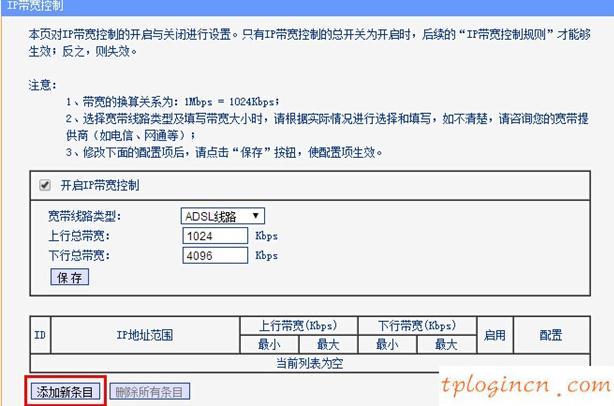
添加IP寬帶控制(限速)進入
3、“起始地址:192.168.1.2 ->”填寫“結束地址:192.168.1.254 ->“填補”最大的寬帶”填:2048—>點擊“保存”。
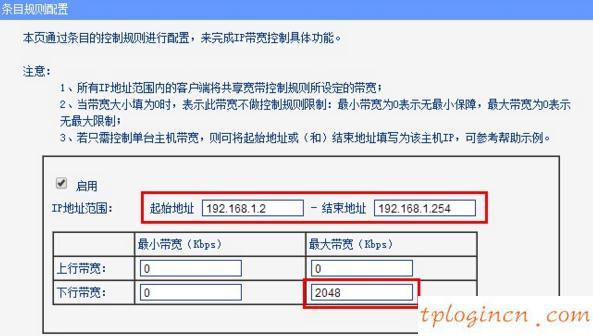
IP寬帶控制參數設置
注意的問題:
1、每個2M寬帶配置,1m = 1024kbps;因此,2m = 2048kbps。
2、我們平時上網,幾乎下載數據。所以,只需要設置一個最大的“寬帶”,沒有其他的設置也不要緊的。
4、檢查限制設置:在IP寬帶控制”的左側點擊,你可以看到IP寬帶控制項的設置。
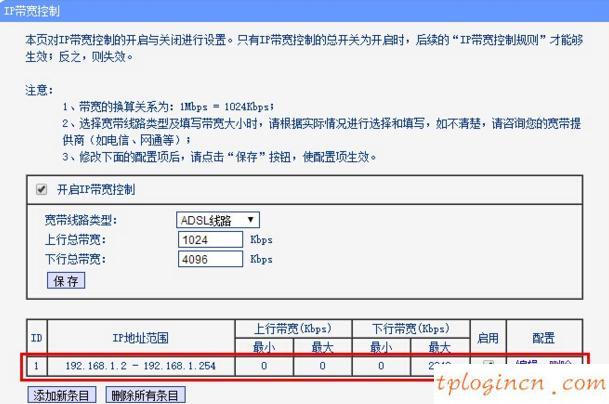
檢查IP寬帶控制(限速)設置成功
在這一點上,是為了限制tl-wdr7500路由器TP-LINK的速度(IP寬帶控制)為每個用戶設置分配平均速度2m。用戶下載文件,在線觀看視頻,不會影響其他用戶的正常上網。

